|
目錄 第一章 概述 一、進入Proteus ISIS 二、工作界面 三、基本操作 圖形編輯窗口 預覽窗口(The Overview Window) 對象選擇器窗口 圖形編輯的基本操作 參考1 參考2作原理圖仿真調試 四、實例一 電路圖的繪制 KeilC與Proteus連接調試 五、實例二 使用元件工具箱 使用狀態信息條 使用對話框 使用仿真信息窗口 關閉Proteus ISIS 四、菜單命令簡述 主窗口菜單 表格輸出窗口(Table)菜單 方格輸出窗口(Grid)菜單 Smith圓圖輸出窗口(Smith)菜單 直方圖輸出窗口(Histogram)菜單 第二章 基于51的PID爐溫度調節器的硬件設計及仿真(未完成)
第一章 概述
Proteus ISIS是英國Labcenter公司開發的電路分析與實物仿真軟件。它運行于Windows操作系統上,可以仿真、分析(SPICE)各種模擬器件和集成電路,該軟件的特點是:①實現了單片機仿真和SPICE電路仿真相結合。具有模擬電路仿真、數字電路仿真、單片機及其外圍電路組成的系統的仿真、RS232動態仿真、I2C調試器、SPI調試器、鍵盤和LCD系統仿真的功能;有各種虛擬儀器,如示波器、邏輯分析儀、信號發生器等。②支持主流單片機系統的仿真。目前支持的單片機類型有:68000系列、8051系列、AVR系列、PIC12系列、PIC16系列、PIC18系列、Z80系列、HC11系列以及各種外圍芯片。③提供軟件調試功能。在硬件仿真系統中具有全速、單步、設置斷點等調試功能,同時可以觀察各個變量、寄存器等的當前狀態,因此在該軟件仿真系統中,也必須具有這些功能;同時支持第三方的軟件編譯和調試環境,如Keil C51 uVision2等軟件。④具有強大的原理圖繪制功能。總之,該軟件是一款集單片機和SPICE分析于一身的仿真軟件,功能極其強大。本章介紹Proteus ISIS軟件的工作環境和一些基本操作。
一、進入Proteus ISIS 雙擊桌面上的ISIS 6 Professional圖標或者單擊屏幕左下方的“開始”→“程序”→“Proteus 6 Professional” →“ISIS 6 Professional”,出現如圖1-1所示屏幕,表明進入Proteus ISIS集成環境。 圖1-1 啟動時的屏幕
二、工作界面 Proteus ISIS的工作界面是一種標準的Windows界面,如圖1-2所示。包括:標題欄、主菜單、標準工具欄、繪圖工具欄、狀態欄、對象選擇按鈕、預覽對象方位控制按鈕、仿真進程控制按鈕、預覽窗口、對象選擇器窗口、圖形編輯窗口。 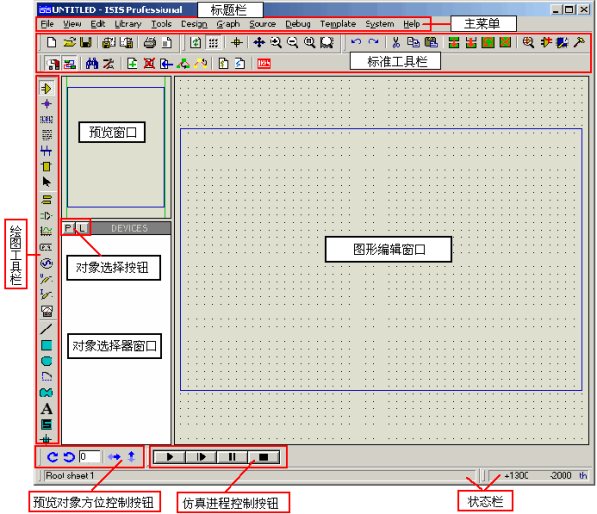
圖1-2 Proteus ISIS的工作界面
三、基本操作 圖形編輯窗口 在圖形編輯窗口內完成電路原理圖的編輯和繪制。為了方便作圖 坐標系統(CO-ORDINATE SYSTEM) ISIS中坐標系統的基本單位是10nm,主要是為了和Proteus ARES保持一致。但坐標系統的識別(read-out)單位被限制在1th。坐標原點默認在圖形編輯區的中間,圖形的坐標值能夠顯示在屏幕的右下角的狀態欄中。 點狀柵格(The Dot Grid)與捕捉到柵格(Snapping to a Grid) 編輯窗口內有點狀的柵格,可以通過View菜單的Grid命令在打開和關閉間切換。點與點之間的間距由當前捕捉的設置決定。捕捉的尺度可以由View菜單的Snap命令設置,或者直接使用快捷鍵F4、F3、F2和CTRL+F1。如圖1-3所示。若鍵入F3或者通過View菜單的選中Snap 100th, 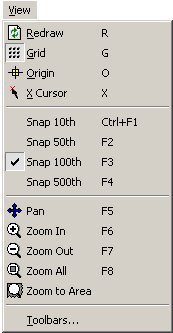
你會注意到鼠標在圖形編輯窗口內移動時,坐標值是以固定的步長100th變化,這稱為捕捉, 如果你想要確切地看到捕捉位置,可以使用View菜單的X-Cursor命令,選中后將會在捕捉點顯示一個小的或大的交叉十字。 實時捕捉(Real Time Snap) 當鼠標指針指向管腳末端或者導線時,鼠標指針將會被捕捉到這些物體,這種功能被稱為實時捕捉,該功能可以使你方便的實現導線和管腳的連接。可以通過Tools菜單的Real Time Snap 命令或者是CTRL+S切換該功能。 可以通過View菜單的Redraw命令來刷新顯示內容,同時預覽窗口中的內容也將被刷新。當執行其它命令導致顯示錯亂時可以使用該特性恢復顯示。 視圖的縮放與移動 可以通過如下幾種方式: - 用鼠標左鍵點擊預覽窗口中想要顯示的位置,這將使編輯窗口顯示以鼠標點擊處為中心的內容。
- 在編輯窗口內移動鼠標,按下SHIFT鍵,用鼠標“撞擊”邊框,這會使顯示平移。我們把這稱為Shift-Pan。
- 用鼠標指向編輯窗口并按?縮放鍵或者操作鼠標的滾動鍵,會以鼠標指針位置為中心重新顯示。
預覽窗口(The Overview Window) 該窗口通常顯示整個電路圖的縮略圖。在預覽窗口上點擊鼠標左鍵,將會有一個矩形藍綠框標示出在編輯窗口的中顯示的區域。 其他情況下,預覽窗口顯示將要放置的對象的預覽。這種Place Preview特性在下列情況下被激活: - 當一個對象在選擇器中被選中
- 當使用旋轉或鏡像按鈕時
- 當為一個可以設定朝向的對象選擇類型圖標時(例如:Component icon, Device Pin icon等等)
- 當放置對象或者執行其他非以上操作時,place preview會自動消除
- 對象選擇器(Object Selector)根據由圖標決定的當前狀態顯示不同的內容。顯示對象的類型包括:設備,終端,管腳,圖形符號,標注和圖形。
- 在某些狀態下,對象選擇器有一個Pick切換按鈕,點擊該按鈕可以彈出庫元件選取窗體。通過該窗體可以選擇元件并置入對象選擇器,在今后繪圖時使用。
對象選擇器窗口 通過對象選擇按鈕,從元件庫中選擇對象,并置入對象選擇器窗口,供今后繪圖時使用。顯示對象的類型包括:設備,終端,管腳,圖形符號,標注和圖形。 圖形編輯的基本操作 對象放置(Object Placement) 放置對象的步驟如下(To place an object:) 1.根據對象的類別在工具箱選擇相應模式的圖標(mode icon)。 2、根據對象的具體類型選擇子模式圖標(sub-mode icon)。 3、如果對象類型是元件、端點、管腳、圖形、符號或標記,從選擇器里(selector)選擇你想要的對象的名字。對于元件、端點、管腳和符號,可能首先需要從庫中調出。 4、如果對象是有方向的,將會在預覽窗口顯示出來,你可以通過預覽對象方位按鈕對對象進行調整。 5、最后,指向編輯窗口并點擊鼠標左鍵放置對象。 選中對象(Tagging an Object) 用鼠標指向對象并點擊右鍵可以選中該對象。該操作選中對象并使其高亮顯示,然后可以進行編輯。 ? 選中對象時該對象上的所有連線同時被選中。 ? 要選中一組對象,可以通過依次在每個對象右擊選中每個對象的方式。也可以通過右鍵拖出一個選擇框的方式,但只有完全位于選擇框內的對象才可以被選中。 ? 在空白處點擊鼠標右鍵可以取消所有對象的選擇。 刪除對象(Deleting an Object) 用鼠標指向選中的對象并點擊右鍵可以刪除該對象,同時刪除該對象的所有連線。 拖動對象(Dragging an Object) 用鼠標指向選中的對象并用左鍵拖曳可以拖動該對象。該方式不僅對整個對象有效,而且對對象中單獨的labels也有效。 ? 如果Wire Auto Router功能被使能的話,被拖動對象上所有的連線將會重新排布或者'fixed up'。這將花費一定的時間(10秒左右),尤其在對象有很多連線的情況下,這時鼠標指針將顯示為一個沙漏。 ? 如果你誤拖動一個對象,所有的連線都變成了一團糟,你可以使用Undo命令撤消操作恢復原來的狀態。 拖動對象標簽(Dragging an Object Label) 許多類型的對象有一個或多個屬性標簽附著。例如,每個元件有一個“reference”標簽和一個“value”標簽。可以很容易地移動這些標簽使你的電路圖看起來更美觀。 移動標簽的步驟如下(To move a label) 1、選中對象 2、用鼠標指向標簽,按下鼠標左鍵。 3、拖動標簽到你需要的位置。如果想要定位的更精確的話,可以在拖動是改變捕捉的精度(使用F4、F3、F2、CTRL+F1鍵)。 4、釋放鼠標 調整對象大小(Resizing an Object) 子電路(Sub-circuits)、圖表、線、框和圓可以調整大小。當你選中這些對象時,對象周圍會出現黑色小方塊叫做“手柄”,可以通過拖動這些“手柄”來調整對象的大小。 調整對象大小的步驟如下(To resize an object) 1、選中對象 2、如果對象可以調整大小,對象周圍會出現黑色小方塊,叫做“手柄”。 3、用鼠標左鍵拖動這些“手柄”到新的位置,可以改變對象的大小。在拖動的過程中手柄會消失以便不和對象的顯示混疊。 調整對象的朝向(Reorienting an Object) 許多類型的對象可以調整朝向為0?, 90?, 270??,360?或通過x軸y軸鏡象。當該類型對象被選中后,“Rotation and Mirror”圖標會從蘭色變為紅色,然后就可以來改變對象的朝向。 調整對象朝向的步驟如下(To reorient an object) 1、選中對象 2、用鼠標左鍵點擊Rotation圖標可以使對象逆時針旋轉,用鼠標右鍵點擊Rotation圖標可以使對象順時針旋轉。 3、用鼠標左鍵點擊Mirror圖標可以使對象按x軸鏡象,用鼠標右鍵點擊Mirror圖標可以使對象按y軸鏡象。 毫無疑問當Rotation and Mirror圖標是紅色時,操作他們將回改變某個對象,即便你當前沒有看到它,實際上,這中顏色的指示在你想對將要放置的新對象操作時是格外有用的。當圖標是紅色時,首先取消對象的選擇,此時圖標會變成蘭色,說明現在可以“安全“調整新對象了。 編輯對象(Editing an Object) 許多對象具有圖形或文本屬性,這些屬性可以通過一個對話框進行編輯,這是一中很常見的操作,有多種實現方式。 編輯單個對象的步驟是(To edit a single object using the mouse): 1、選中對象 2、用鼠標左鍵點擊對象。 連續編輯多個對象的步驟是(To edit a succession of objects using the mouse) 1、選擇Main Mode圖標,再選擇Instant Edit圖標。 2、依次用鼠標左鍵點擊各個對象 以特定的編輯模式編輯對象的步驟是(To edit an object and access special edit modes:) 1、指向對象 2、使用鍵盤CTRL+'E' 對于文本腳本來說,這將啟動外部的文本編輯器。如果鼠標沒有指向任何對象的話,該命令將對當前的圖進行編輯。 通過元件的名稱編輯元件的步驟如下(To edit a component by name:) 1、鍵入'E' 2、在彈出的對話框中輸入元件的名稱(part ID)。 確定后將會彈出該項目中任何元件的編輯對話框,并非只限于當前sheet的元件。編輯完后,畫面將會以該元件為中心重新顯示。你可以通過該方式來定位一個元件,即便你并不想對其進行編輯。 ??在OBJECT SPECIFICS這一節中將詳細說明對應于每種對象類型的具體編輯操作方式。 編輯對象標簽(Editing An Object Label) 元件、端點、線和總線標簽都可以象元件一樣編輯。 編輯單個對象標簽的步驟是(To edit a single object label using the mouse:) 1、選中對象標簽。 2、用鼠標左鍵點擊對象。 連續編輯多個對象標簽的步驟是(To edit a succession of object labels using the mouse:) 1、選擇Main Mode圖標,再選擇Instant Edit圖標。 2、依次用鼠標左鍵點擊各個標簽。 任何一種方式,都將彈出一個帶有Label and Style欄的對話框窗體。可以參照指南中Editing Local Styles這一節得到編輯local 文本類型的詳細內容。 拷貝所有選中的對象(Copying all Tagged Objects) 拷貝一整塊電路的方式(To copy a section of circuitry:) 1、選中需要的對象,具體的方式參照上文的Tagging an Object部分。 2、用鼠標左鍵點擊Copy圖標。 3、把拷貝的輪廓拖到需要的位置,點擊鼠標左鍵放置拷貝。 4、重復步驟[3]放置多個拷貝。 5、點擊鼠標右鍵結束 當一組元件被拷貝后,他們的標注自動重置為隨機態,用來為下一步的自動標注做準備,防止出現重復的元件標注。 移動所有選中的對象(Moving all Tagged Objects) 移動一組對象的步驟是(To move a set of objects:) 1、選中需要的對象,具體的方式參照上文的Tagging an Object部分。 2、把輪廓拖到需要的位置,點擊鼠標左鍵放置。 ??你可以使用塊移動的方式來移動一組導線,而不移動任何對象。更進一步的討論可以參照Dragging Wires這一節。 刪除所有選中的對象(Deleting all Tagged Objects) 刪除一組對象的步驟是(To delete a group of objects:) 1、選中需要的對象,具體的方式參照上文的Tagging an Object部分。 2、用鼠標左鍵點擊Delete圖標。 如果錯誤刪除了對象,可以使用Undo命令來恢復原狀。 畫線(WIRING UP) 畫線(Wire Placement) 你一定發現沒有畫線的圖標按鈕。這是因為ISIS的智能化足以在你想要畫線的時候進行自動檢測。這就省去了選擇畫線模式的麻煩。
在兩個對象間連線(To connect a wire between two objects) 1、左擊第一個對象連接點。
2、如果你想讓ISIS自動定出走線路徑,只需左擊另一個連接點。另一方面,如果你想自己決定走線路徑,只需在想要拐點處點擊鼠標左鍵。
一個連接點可以精確的連到一根線。在元件和終端的管腳末端都有連接點。一個圓點從中心出發有四個連接點,可以連四根線。
由于一般都希望能連接到現有的線上,ISIS也將線視作連續的連接點。此外,一個連接點意味著3根線匯于一點,ISIS提供了一個圓點,避免由于錯漏點而引起的混亂。 (注:原文是Since it is common to wish to connect to existing wires, ISIS also treats wires as continuousconnection points. Furthermore, as such a junction invariably means that 3 wires are meeting at apoint it also places a dot for you. This completely avoids ambiguities that could otherwise arise frommissing dots.) 在此過程的任何一個階段,你都可以按ESC來放棄畫線。
線路自動路徑器(Wire Auto-Router) 線路自動路徑器(WAR)為你省去了必須標明每根線具體路徑的麻煩。該功能默認是打開的,但可通過兩種途徑方式略過該功能。 如果你只是在兩個連接點左擊,WAR將選擇一個合適的線徑。但如果你點了一個連接點,然后點一個或幾個非連接點的位置,ISIS將認為你在手工定線的路徑,將會讓你點擊線的路徑的每個角。路徑是是通過左擊另一個連接點來完成的。 WAR可通過使用工具菜單里的WAR命令來關閉。這功能在你想在兩個連接點間直接定出對角線時是很有用的。
重復布線(Wire Repeat) 假設你要連接一個8字節ROM數據總線到電路圖主要數據總線,你已將ROM,總線和總線插入點如以下放置。 首先左擊A,然后左擊B,在AB間畫一根水平線。雙擊C,重復布線功能會被激活,自動在CD間布線。雙擊E、F,以下類同。
重復布線完全復制了上一根線的路徑。如果上一根線已經是自動重復布線將仍舊自動復制該路徑。另一方面,如果上一根線為手工布線,那么將精確復制用于新的線(原文:then its exact route will be offset and used for the newwire)。 拖線(Dragging Wires) 盡管線一般使用連接和拖的方法,但也有一些特殊方法可以使用。 如果你拖動線的一個角,那該角就隨著鼠標指針移動。 如果你鼠標指向一個線段的中間或兩端,就會出現一個角,然后可以拖動。注意:為了使后者能夠工作,線所連的對象不能有標示,否則ISIS會認為你想拖該對象。 也可使用塊移動命令來移動線段或線段組。
移動線段或線段組(To move a wire segment or a group of segments) 1、在你想移動的線段周圍拖出一個選擇框。若該“框”為一個線段旁的一條線也是可以的。 2、左擊“移動”圖標(在工具箱里)。 3、 如圖標所示的相反方向垂直于線段移動“選擇框”(tag-box)。 4、左擊結束。 如果操作錯誤,可使Undo命令返回。 由于對象被移動后節點可能仍留在對象原來位置周圍,ISIS提供一項技術來快速刪除線中不需要的節點。 從線中移走節點(To remove a kink from a wire) 1、選中(Tag)要處理的線。 2、用鼠標指向節點一角,按下左健。 3、 拖動該角和自身重合(如下圖)。 4、 松開鼠標左鍵。ISIS將從線中移走該節點。 主窗口是一個標準Windows窗口,除具有選擇執行各種命令的頂部菜單和顯示當前狀態的底部狀態條外,菜單下方有兩個工具條,包含與菜單命令一一對應的快捷按鈕,窗口左部還有一個工具箱,包含添加所有電路元件的快捷按鈕。工具條、狀態條和工具箱均可隱藏。這里的兩個圖分別是中文和英文主窗口。
參考1 四、編輯區域的縮放 Proteus的縮放操作多種多樣,極大地方便了我們的設計。常見的幾種方式有:完全顯示(或者按“F8”)、放大按鈕(或者按“F6”)和縮小按鈕(或者按“F7”),拖放、取景、找中心 (或者按“F5”)。 五、點狀柵格和刷新 編輯區域的點狀柵格,是為了方便元器件定位用的。鼠標指針在編輯區域移動時,移動的步長就是柵格的尺度,稱為“Snap(捕捉)”。這個功能可使元件依據柵格對齊。 1、顯示和隱藏點狀柵格 點狀柵格的顯示和隱藏可以通過工具欄的按鈕或者按快捷鍵的“G”來實現。鼠標移動的過程中,在編輯區的下面將出現柵格的坐標值,即坐標指示器,它顯示橫向的坐標值。因為坐標的原點在編輯區的中間,有的地方的坐標值比較大,不利于我們進行比較。此時可通過點擊菜單命令“View”下的“Origin”命令,也可以點擊工具欄的按鈕或者按快捷鍵“O”來自己定位新的坐標原點。 2、刷新 編輯窗口顯示正在編輯的電路原理圖,可以通過執行菜單命令“View”下的“Redraw”命令來刷新顯示內容,也可以點擊工具欄的刷新命令按鈕回或者快捷鍵“R”,與此同時預覽窗口中的內容也將被刷新。它的用途是當執行一些命令導致顯示錯亂時,可以使用該命令恢復正常顯示。 六、對象的放置和編輯 1、對象的添加和放置 點擊工具箱的元器件按鈕,使其選中,再點擊IsIs對象選擇器左邊中間的置P按鈕,出現“Pick Devices” 對話框,如圖1所示。 在這個對話框里我們可以選擇元器件和一些虛擬儀器。筆者以添加單片機PIC16F877為例來說明怎么把元器件添加到編輯窗口的。在“Gategory(器件種類)”下面,我們找到“MicoprocessorIC”選項,鼠標左鍵點擊一下,在對話框的右側,我們會發現這里有大量常見的各種型號的單片機。找到單片機PIC16F877,雙擊“PIC16F877”,情形如圖1所示。 這樣在左邊的對象選擇器就有了PIC16F877這個元件了。點擊一下這個元件,然后把鼠標指針移到右邊的原理圖編輯區的適當位置,點擊鼠標的左鍵,就把PIC16F877放到了原理圖區。 2、放置電源及接地符號 我們會發現許多器件沒有Vcc 和GND引腳,其實他們隱藏了,在使用的時候可以不用加電源。如果需要加電源可以點擊工具箱的接線端按鈕,這時對象選擇器將出現一些接線端,如圖2所示。 在器件選擇器里點圖2擊GROUND,鼠標移到原理圖編輯區,左鍵點擊一下即可放置接地符號;同理也可以把電源符號POWER放到原理圖編輯區。 3、對象的編輯 調整對象的位置和放置方向以及改變元器件的屬性等,有選中、刪除、拖動等基本操作,方法很簡單,不再詳細說明。其他操作還有: (1)拖動標簽:許多類型的對象有一個或多個屬性標簽附著。可以很容易地移動這些標簽使電路圖看起來更美觀。移動標簽的步驟如下:首先點擊右鍵選中對象,然后用鼠標指向標簽,按下鼠標左鍵。一直按著左鍵就可以拖動標簽到你需要的位置,釋放鼠標即可。 (2)對象的旋轉:許多類型的對象可以調整旋轉為0。、90。、270。、360。或通過x軸y軸鏡象旋轉。當該類型對象被選中后,“旋轉工具按鈕”圖標會從藍色變為紅色,然后就可以改變對象的放置方向。旋轉的具體方法是:首先點擊右鍵選中對象,然后根據你的要求用鼠標左鍵點擊旋轉工具的4個按鈕。 (3)編輯對象的屬性:對象一般都具有文本屬性,這些屬性可以通過一個對話框進行編輯。編輯單個對象的具體方法是:先用鼠標右鍵點擊選中對象,然后用鼠標左鍵點擊對象,此時出現屬性編輯對話框。也可以點擊工具箱的按鈕,再點擊對象,也會出現編輯對話框。圖3是電阻的編輯對話框,這里你可以改變電阻的標號、電阻值、PCB封裝以及是否把這些東西隱藏等,修改完畢,點擊“OK”按鈕即可。
參考2作原理圖仿真調試 原理圖的繪制 1、畫導線 Proteus的智能化可以在你想要畫線的時候進行自動檢測。當鼠標的指針靠近一個對象的連接點時,跟著鼠標的指針就會出現一個“×”號,鼠標左鍵點擊元器件的連接點,移動鼠標(不用一直按著左鍵)就。出現了粉紅色的連接線變成了深綠色。如果你想讓軟件自動定出線路徑,只需左擊另一個連接點即可。這就是Proteus的線路自動路徑功能(簡稱WAR),如果你只是在兩個連接點用鼠標左擊,WAR將選擇一個合適的線徑。WAR可通過使用工具欄里的“WAR”命令按鈕來關閉或打開,也可以在菜單欄的“Tools”下找到這個圖標。如果你想自己決定走線路徑,只需在想要拐點處點擊鼠標左鍵即可。在此過程的任何時刻,你都可以按ESC或者點擊鼠標的右鍵來放棄畫線。 2、畫總線 為了簡化原理圖,我們可以用一條導線代表數條并行的導線,這就是所謂的總線。點擊工具箱的總線按鈕,即可在編輯窗口畫總線。 3、畫總線分支線 點擊工具的按鈕,畫總線分支線,它是用來連接總線和元器件管腳的。畫總線的時候為了和一般的導線區分,我們一般喜歡畫斜線來表示分支線,但是這時如果WAR功能打開是不行的,需要把WAR功能關閉。畫好分支線我們還需要給分支線起個名字。右鍵點擊分支線選中它,接著左鍵點擊選中的分支線就會出現分支線編輯對話框同端是連接在一起的,放置方法是用鼠標單擊連線工具條中圖標或者執行Place/Net Label菜單命令,這時光標變成十字形并且將有一虛線框在工作區內移動,再按一下鍵盤上的[Tab]鍵,系統彈出網絡標號屬性對話框,在Net項定義網絡標號比如PB0,單擊[OK】,將設置好的網絡標號放在第(1)步放置的短導線上(注意一定是上面),單擊鼠標左鍵即可將之定位。 (4)放置總線將各總線分支連接起來,方法是單擊放置工具條中圖標或執行Place/Bus菜單命令,這時工作平面上將出現十字形光標,將十字光標移至要連接的總線分支處單擊鼠標左鍵,系統彈出十字形光標并拖著一條較粗的線,然后將十字光標移至另一個總線分支處,單擊鼠標的左鍵,一條總線就畫好了。 3、使用技巧。當電路中多根數據線、地址線、控制線并行時使用總線設計。 三、跳線 跳線在電路板設計中經常使用,但在一般的教科書中往往沒有談及這個問題,只有靠設計者在設計中自己去摸索。跳線,簡單地說就是在電路板中用一根將兩焊盤連接的導線,也有人把它稱為跨接線。多使用于單面板、雙面板設計中,特別是單面板設計中使用得更多。在單面板的設計中,當有些銅膜線無法連接,即使Prote199SE給連通了,進行電氣檢查也是錯的,系統會顯示錯誤標志。通常解決的辦法是使用跳線,跳線的長度應該選擇如下幾種:6mm、8mm和10mm。放置跳線的方法是在布線層(底層布線)用人工布線的方式放置,當遇到相交線的時候就用過孔走到背面(頂層)進行布線,跳過相交線然后回到原來層面(底層)布線。值得說明的是為了便于識別,最好在頂層的印絲層(Top Overlay)做上標志,在圖3中有兩根跳線。在PCB板安裝元件的時候,跳線就用短的導線或者就用剪下元件引腳上多余的部分安裝。 (Edit Wire Labe1)如圖1所示。我們在Label標簽下的String右邊填上所起的分支線的名稱。 4、放置線路節點 如果在交叉點有電路節點,則認為兩條導線在電氣上是相連的,否則就認為它們在電氣上是不相連的。筆者發現ISIS在畫導線時能夠智能地判斷是否要放置節點。但在兩條導線交叉時是不放置節點的,這時要想兩個導線電氣相連,只有手工放置節點了。點擊工具箱的節點放置按鈕+,當把鼠標指針移到編輯窗口,指向一條導線的時候,會出現一個“×”號,點擊左鍵就能放置一個節點。 Proteus可以同時編輯多個對象,即整體操作。常見的有整體復制暑、整體刪除暖、整體移動墨、整體旋轉圈幾種操作方式。 圖2 模擬調試 1、一般電路的模擬調試 筆者用一個簡單的電路來演示如何進行模擬調試。電路如圖2所示。設計這個電路的時候需要在“Category(器件種類)”里找到“BATTERY (電池)”、“FUSE(保險絲)”、“LAMP(燈 泡)”、“POT— LIN (滑動變阻器)”、“SWITCH(開關)”這幾個元器件并添加到對象選擇器里。另外我們還需要一個虛擬儀器—— 電流表。點擊虛擬儀表按鈕罾,在對象選擇器找到“D C AMMETER(電流表)”,添加到原理圖編輯區按照圖2布置元器件,并連接好。我們在進行模擬之前還需要設置各個對象的屬性。選中電源B1,再點擊左鍵,出現了屬性對話框,如圖3所示。在“Component Reference”后面填上電源的名稱;在“Voltage”后面填上電源 的電動勢的值,這里我們設置為12V。 在“Internal Resistance”后面填上內電阻的值0.1Ω。其他元器件的屬性設置如下:滑動變阻器的阻值為50 Ω;燈泡的電阻是10Ω,額定電壓是12V;保險絲的額定電流是1A,內電阻是0.1Ω。點擊菜單欄“Debug(調試)”下的按鈕或者點擊模擬調試按鈕的運行按鈕,也可以按下快捷鍵“Ctrl+F12”進入模擬調試狀態。把鼠標指針移到開關的●這時出現了一個“+”號,點擊一下,就合上了開關,如果想打開開關,鼠標指針移到●將出現一個“一”號,點擊一下就會打開開關。開關合上后我們就發現燈泡已經點亮了,電流表也有了示數。把鼠標指針移到滑動變阻器附近的●●分別點擊,使電阻變大或者變小,我們會發現燈泡的亮暗程度發生了變化,電流表的示數也發生了變化。如果電流超過了保險絲的額定電流,保險絲就會熔斷。可惜在調試狀態下沒有修復的命令。我們可以這樣修復:按圃按鈕停止調試,然后再進入調試狀態,保險絲就修復好了。 2、單片機電路的模擬 電路設計 首先我們設計一個簡單的單片機電路,如圖4所示。電路的核心是單片機AT89C52,C1、C2和晶振B1構成單片機時鐘電路。單片機的P1口接8個發光二極管,二極管的正極通過限流電阻接到電源的正極,兩個按鍵SB1與SB2一端接到單片機的P3.2、P3.3腳,另一端接地。 ★ 電路功能 按下按鍵SB1時,8個發光二極管從LED1到LED8輪流發光。當按下按鍵SB2時發光二極管熄滅。 ★ 程序設計 程序主要有按鍵檢測子程序、按鍵處理子程序、LED發光子程序等。 ★ 程序的編譯 該軟件有自帶編譯器,有ASM的、PIC的、AVR的匯編器等。在ISIS添加上編寫好的程序,方法如下.點擊菜單欄“Source”,在下拉菜單點擊“Add/Remove Source Files(添加或刪除源程序)”出現一個對話框,如圖5所示。點擊對話框的“NEW”按鈕,在出現的對話框找到文件設計好的huayang.asm,點擊打開;在“Code Generation Tool”的下面找到“ASEM51”,然后點擊“OK” 按鈕,設置完畢我們就可以編譯了。點擊菜單欄的“Source”,在下拉菜單點擊“Build All”,過一會,編譯結果的對話框就會出現在我們面前,如圖6所示。如果有錯誤,對話框會告訴我們是哪一行出現了問題,可惜的是,點擊出錯的提示,光標不能跳到出錯地方,但是能告訴出錯的行號。
★ 模擬調試 選中單片機AT899C52,左鍵點擊AT89C52,在出現的對話框里點擊Program File按鈕,找到剛才編譯得到的HEX文件,然后點擊“OK”按鈕就可以模擬了。點擊模擬調試按鈕的運行按鈕[] ,進人調試狀態。點擊按鍵SB1,看到發光二極管,是否依次點亮,也試試按鍵SB2。 我們還可以單步模擬調試,點擊按鈕,進人單步調試狀態, 這時應該出現如圖7所示對話框。在這個對話框里。我們可以設置斷點。鼠標點擊一下程序語句,此時這個語句變為黑色, 點擊右鍵,出現一個菜單,點擊按鈕,就在相應的語句設置了斷點,也可以點擊右上角的按鈕,設置斷點。點擊焉按鈕可以取消斷點。 在單步模擬調試狀態下,點擊菜單欄的“Debug”,在下拉菜單的最下面我們看到了如圖8所示的情形。點擊Simulation Log會出現和模擬調試有關的信息:點擊8051 CPU SFR Memory會出現特殊功能寄存器(SFR)窗口;點擊8051 CPU Internal (IDATA) Memory出現數據寄存器窗口。比較有用的還是Watch Window窗口,點擊一下將出現圖9的窗口,在這里可以添加常用的寄存器。在圖9的窗口里點擊右鍵,在出現的菜單點擊Add Item (By name)就會出現圖10的,在這里我們選擇P1,雙擊P1, 這時,P1就在W a t ch Window窗口。我們可發現無論在單步調試狀態還是在全速調試狀態,Watch Window的內容都會隨著寄存器的變化而變化,這點是很有用的。
四、實例一 下面以一個簡單的實例來完整的展示一個KeilC與Proteus相結合的仿真過程。 單片機電路設計 如圖所示。電路的核心是單片機AT89C51。單片機的P1口八個引腳接LED顯示器的段選碼(a、b、c、d、e、f、g、dp)的引腳上,單片機的P2口六個引腳接LED顯示器的位選碼(1、2、3、4、5、6)的引腳上,電阻起限流作用,總線使電路圖變得簡潔。 程序設計 實現LED顯示器的選通并顯示字符。 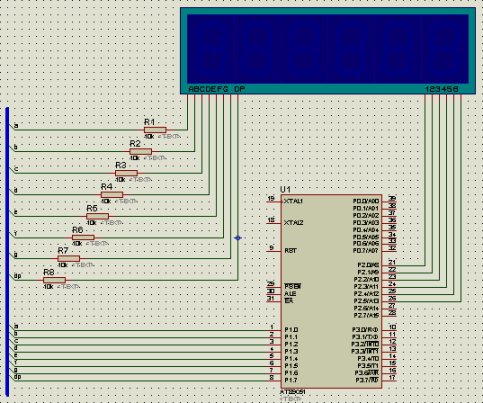
電路圖的繪制
1、將所需元器件加入到對象選擇器窗口。Picking Components into the Schematic 單擊對象選擇器按鈕 ,如圖所示 ,如圖所示 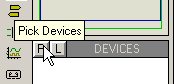
彈出“Pick Devices”頁面,在“Keywords”輸入AT89C51,系統在對象庫中進行搜索查找,并將搜索結果顯示在“Results”中,如圖所示。 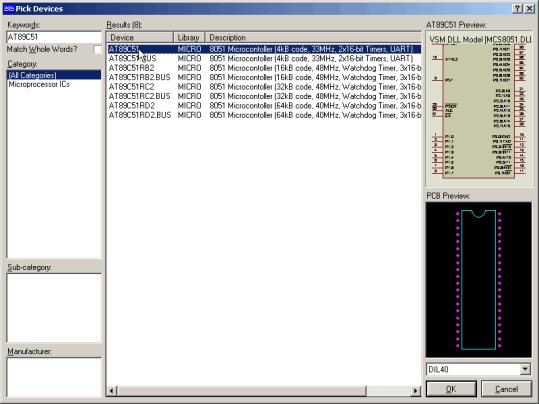
在“Results”欄中的列表項中,雙擊“AT89C51”,則可將“AT89C51”添加至對象選擇器窗口。 接著在“Keywords”欄中重新輸入7SEG,如圖所示。雙擊“7SEG-MPX6-CA-BLUE”,則可將“7SEG-MPX6-CA-BLUE”(6位共陽7段LED顯示器)添加至對象選擇器窗口。 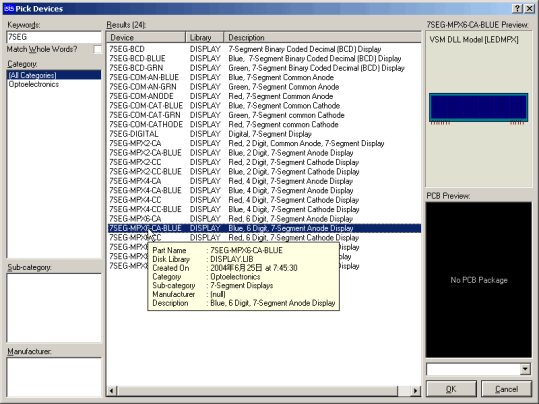
最后,在“Keywords”欄中重新輸入RES,選中“Match Whole Words”,如圖所示。在“Results”欄中獲得與RES完全匹配的搜索結果。雙擊“RES”,則可將“RES”(電阻)添加至對象選擇器窗口。單擊“OK”按鈕,結束對象選擇。 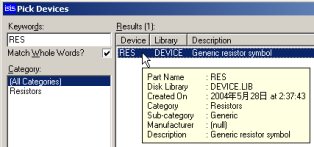
經過以上操作,在對象選擇器窗口中,已有了7SEG-MPX6-CA-BLUE、AT89C51、RES三個元器件對象,若單擊AT89C51,在預覽窗口中,見到AT89C51的實物圖,如圖所示;若單擊RES或7SEG-MPX6-CA-BLUE,在預覽窗口中,見到RES和7SEG-MPX6-CA-BLUE的實物圖,如圖所示。此時,我們已注意到在繪圖工具欄中的元器件按鈕 處于選中狀態。 處于選中狀態。 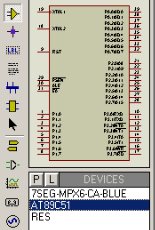 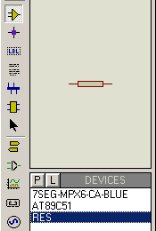 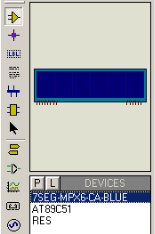
2、放置元器件至圖形編輯窗口Placing Components onto the Schematic 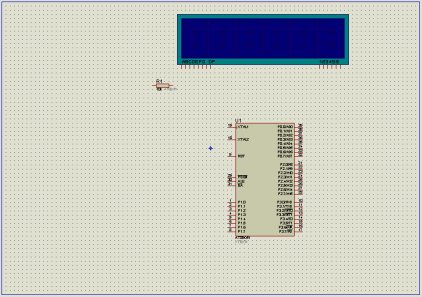
在對象選擇器窗口中,選中7SEG-MPX6-CA-BLUE,將鼠標置于圖形編輯窗口該對象的欲放位置、單擊鼠標左鍵,該對象被完成放置。同理,將AT89C51和RES放置到圖形編輯窗口中。如圖所示。 若對象位置需要移動,將鼠標移到該對象上,單擊鼠標右鍵,此時我們已經注意到,該對象的顏色已變至紅色,表明該對象已被選中,按下鼠標左鍵,拖動鼠標,將對象移至新位置后,松開鼠標,完成移動操作。 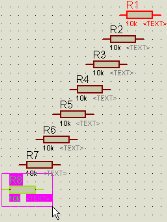
由于電阻R1~R8的型號和電阻值均相同,因此可利用復制功能作圖。將鼠標移到R1,單擊鼠標右鍵,選中R1,在標準工具欄中,單擊復制按鈕 ,拖動鼠標,按下鼠標左鍵,將對象復制到新位置,如此反復,直到按下鼠標右鍵,結束復制。此時我們已經注意到,電阻名的標識,系統自動加以區分。 ,拖動鼠標,按下鼠標左鍵,將對象復制到新位置,如此反復,直到按下鼠標右鍵,結束復制。此時我們已經注意到,電阻名的標識,系統自動加以區分。 3、放置總線至圖形編輯窗口 單擊繪圖工具欄中的總線按鈕 ,使之處于選中狀態。將鼠標置于圖形編輯窗口,單擊鼠標左鍵,確定總線的起始位置;移動鼠標,屏幕出現粉紅色細直線,找到總線的終了位置,單擊鼠標左鍵,再單擊鼠標右鍵,以表示確認并結束畫總線操作。此后,粉紅色細直線被藍色的粗直線所替代,如圖所示。 ,使之處于選中狀態。將鼠標置于圖形編輯窗口,單擊鼠標左鍵,確定總線的起始位置;移動鼠標,屏幕出現粉紅色細直線,找到總線的終了位置,單擊鼠標左鍵,再單擊鼠標右鍵,以表示確認并結束畫總線操作。此后,粉紅色細直線被藍色的粗直線所替代,如圖所示。 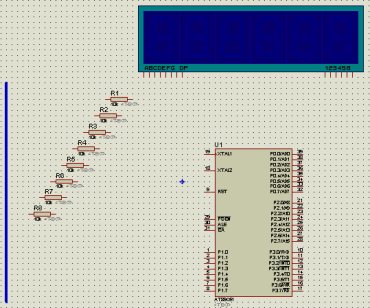
4、元器件之間的連線Wiring Up Components on the Schematic Proteus的智能化可以在你想要畫線的時候進行自動檢測。下面,我們來操作將電阻R1的右端連接到LED顯示器的A端。當鼠標的指針靠近R1右端的連接點時,跟著鼠標的指針就會出現一個“×”號,表明找到了R1的連接點,單擊鼠標左鍵,移動鼠標(不用拖動鼠標),將鼠標的指針靠近LED顯示器的A端的連接點時,跟著鼠標的指針就會出現一個“×”號,表明找到了LED顯示器的連接點,同時屏幕上出現了粉紅色的連接,單擊鼠標左鍵,粉紅色的連接線變成了深綠色,同時,線形由直線自動變成了90o的折線,這是因為我們選中了線路自動路徑功能。 Proteus具有線路自動路徑功能(簡稱WAR),當選中兩個連接點后,WAR將選擇一個合適的路徑連線。WAR可通過使用標準工具欄里的“WAR”命令按鈕 來關閉或打開,也可以在菜單欄的“Tools”下找到這個圖標。 來關閉或打開,也可以在菜單欄的“Tools”下找到這個圖標。 同理,我們可以完成其它連線。在此過程的任何時刻,都可以按ESC鍵或者單擊鼠標的右鍵來放棄畫線。 5、元器件與總線的連線 畫總線的時候為了和一般的導線區分,我們一般喜歡畫斜線來表示分支線。此時我們需要自己決定走線路徑,只需在想要拐點處單擊鼠標左鍵即可,如圖所示。 6、給與總線連接的導線貼標簽PART LABELS 單擊繪圖工具欄中的導線標簽按鈕 ,使之處于選中狀態。將鼠標置于圖形編輯窗口的欲標標簽的導線上,跟著鼠標的指針就會出現一個“×”號,如圖所示。 ,使之處于選中狀態。將鼠標置于圖形編輯窗口的欲標標簽的導線上,跟著鼠標的指針就會出現一個“×”號,如圖所示。 
表明找到了可以標注的導線,單擊鼠標左鍵,彈出編輯導線標簽窗口,如圖所示。 在“string”欄中,輸入標簽名稱(如a),單擊“OK”按鈕,結束對該導線的標簽標定。同理,可以標注其它導線的標簽,如圖所示。注意,在標定導線標簽的過程中,相互接通的導線必須標注相同的標簽名。  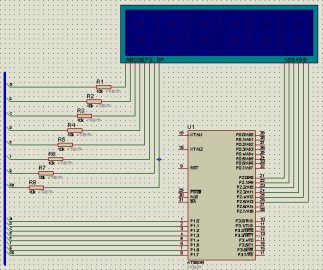
至此,我們便完成了整個電路圖的繪制。
KeilC與Proteus連接調試 1、假若KeilC與Proteus均已正確安裝在C:\Program Files的目錄里,把C:\Program Files\Labcenter Electronics\Proteus 6 Professional\MODELS\VDM51.dll復制到C:\Program Files\keilC\C51\BIN目錄中。 2、用記事本打開C:\Program Files\keilC\C51\TOOLS.INI文件,在[C51]欄目下加入: TDRV5=BIN\VDM51.DLL ("Proteus VSM Monitor-51 Driver") 其中“TDRV5”中的“5”要根據實際情況寫,不要和原來的重復。 (步驟1和2只需在初次使用設置。) 3、進入KeilC μVision2開發集成環境,創建一個新項目(Project),并為該項目選定合適的單片機CPU器件(如:Atmel公司的AT89C51)。并為該項目加入KeilC源程序。
源程序如下: - #define LEDS 6
- #include "reg51.h"
- //led燈選通信號
- unsigned char code Select[]={0x01,0x02,0x04,0x08,0x10,0x20};
- unsigned char code LED_CODES[]=
- { 0xc0,0xF9,0xA4,0xB0,0x99,//0-4
- 0x92,0x82,0xF8,0x80,0x90,//5-9
- 0x88,0x83,0xC6,0xA1,0x86,//A,b,C,d,E
- 0x8E,0xFF,0x0C,0x89,0x7F,0xBF//F,空格,P,H,.,- };
- void main()
- {
- char i=0;
- long int j;
- while(1)
- {
- P2=0;
- P1=LED_CODES[ i];
- P2=Select[ i];
- for(j=3000;j>0;j--); //該LED模型靠脈沖點亮,第i位靠脈沖點亮后,會自動熄來頭。
- //修改循環次數,改變點亮下一位之前的延時,可得到不同的顯示效果。
- i++;
- if(i>5) i=0;
- }
- }
4、單擊“Project菜單/Options for Target”選項或者點擊工具欄的“option for ta rget”按鈕  ,彈出窗口,點擊“Debug”按鈕,出現如圖所示頁面。 在出現的對話框里在右欄上部的下拉菜單里選中“Proteus VSM Monitor一51 Driver”。并且還要點擊一下“Use”前面表明選中的小圓點。 再點擊“Setting”按鈕,設置通信接口,在“Host”后面添上“127.0.0.1”,如果使用的不是同一臺電腦,則需要在這里添上另一臺電腦的IP地址(另一臺電腦也應安裝Proteus)。在“Port”后面添加“8000”。設置好的情形如圖所示,點擊“OK”按鈕即可。最后將工程編譯,進入調試狀態,并運行。 5、Proteus的設置 進入Proteus的ISIS,鼠標左鍵點擊菜單“Debug”, 選中“use romote debuger monitor”,如圖所示。此后,便可實現KeilC與Proteus連接調試。
6、KeilC與Proteus連接仿真調試 單擊仿真運行開始按鈕  ,我們能清楚地觀察到每一個引腳的電頻變化,紅色代表高電頻,藍色代表低電頻。在LED顯示器上,循環顯示0、1、2、3、4、5。 五、實例二 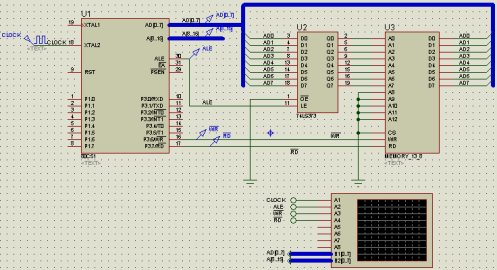
電路圖的繪制
1、將所需元器件加入到對象選擇器窗口。Picking Components into the Schematic 單擊對象選擇器按鈕 ,如圖所示。在彈出“Pick Devices”頁面中,使用搜索引擎,在“Keywords”欄中分別輸入“74LS373”、“80C51.BUS”和“MEMORY_13_8”,在搜索結果“Results”欄中找到該對象,并將其添加至對象選擇器窗口,如圖所示。 ,如圖所示。在彈出“Pick Devices”頁面中,使用搜索引擎,在“Keywords”欄中分別輸入“74LS373”、“80C51.BUS”和“MEMORY_13_8”,在搜索結果“Results”欄中找到該對象,并將其添加至對象選擇器窗口,如圖所示。 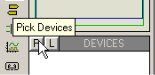 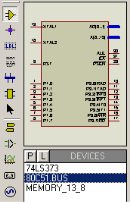
2、放置元器件至圖形編輯窗口。 將“74LS373”、“80C51.BUS”和“MEMORY_13_8”,放置到圖形編輯窗口,如圖所示。 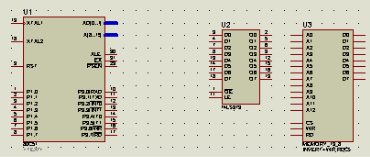
3、放置總線至圖形編輯窗口 單擊繪圖工具欄中的總線按鈕 ,使之處于選中狀態。將鼠標置于圖形編輯窗口,繪制出如圖所示的總線。 ,使之處于選中狀態。將鼠標置于圖形編輯窗口,繪制出如圖所示的總線。 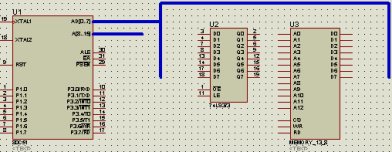
在繪制總線的過程中,應注意:①當鼠標的指針靠近對象的連接點時,鼠標的指針會出現一個“×”號,表明總線可以接至該點;②在繪制多段連續總線時,只需要在拐點處單擊鼠標左鍵,其它步驟與繪制一段總線相同。 4、添加時鐘信號發生器和接地引腳 單擊繪圖工具欄中的信號發生器按鈕 ,在對象選擇器窗口,選中對象DCLOCK,如圖所示。將其放置到圖形編輯窗口。 ,在對象選擇器窗口,選中對象DCLOCK,如圖所示。將其放置到圖形編輯窗口。 單擊繪圖工具欄中的Inter-sheet Terminal按鈕 ,在對象選擇器窗口,選中對象GROUND,如圖所示。將其放置到圖形編輯窗口。 ,在對象選擇器窗口,選中對象GROUND,如圖所示。將其放置到圖形編輯窗口。 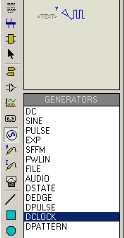 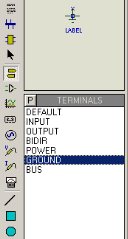 
5、元器件之間的連線Wiring Up Components on the Schematic 在圖形編輯窗口,完成各對象的連線,如圖所示。 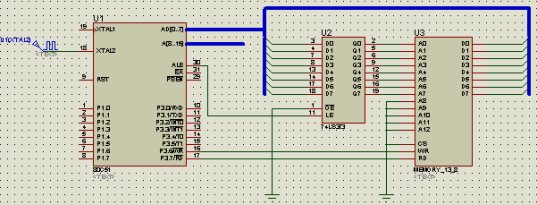
此過程中注意兩點:①當時鐘信號發生器與單片機的XTAL2引腳完成連線后,系統自動將信號發生器名改為U1(XTAL2),取代以前使用的“?”;②當線路出現交叉點時,若出現實心小黑園點,表明導線接通,否則表明導線無接通關系。當然,我們可以通過繪圖工具欄中的連接點按鈕 ,完成兩交叉線的接通。 ,完成兩交叉線的接通。 6、給導線或總線加標簽 單擊繪圖工具欄中的導線標簽按鈕 ,在圖形編輯窗口,完成導線或總線的標注,如圖所示。 ,在圖形編輯窗口,完成導線或總線的標注,如圖所示。 
此過程中注意兩點:①當時鐘信號發生器與單片機的XTAL2引腳完成連線標注為CLOCK后,系統自動將信號發生器名改為CLOCK,取代以前使用的“U1(XTAL2)”;②總線的命名可以與單片機的總線名相同,也可不同。但方括號內的數字卻賦予了特定的含義。例如總線命名為:AD[0..7],意味著此總線可以分為8條彼此獨立的,命名為AD0、AD1、AD2、AD3、AD4、AD5、AD6、AD7的導線,若該總線一旦標注完成,則系統自動在導線標簽編輯頁面的“String”欄的下拉菜單中加入以上8組導線名,今后在標注與之相聯的導線名時,如AD0,要直接從導線標簽編輯頁面的“String”欄的下拉菜單中選取,如圖所示;③若標注名為 ,直接在導線標簽編輯頁面的“String”欄中輸入“$WR$”即可,也就是說可以用兩個“$”符號來字母上面的橫線。 ,直接在導線標簽編輯頁面的“String”欄中輸入“$WR$”即可,也就是說可以用兩個“$”符號來字母上面的橫線。 7、添加電壓探針 單擊繪圖工具欄中的電壓探針按鈕 ,在圖形編輯窗口,完成電壓探針的添加,如圖所示。 ,在圖形編輯窗口,完成電壓探針的添加,如圖所示。 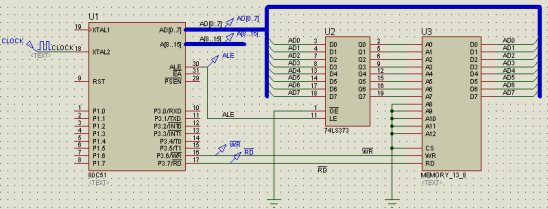
在此過程中,電壓探針名默認為“?”,當電壓探針的連接點與導線或者總線連結后,電壓探針名自動更改為已標注的導線名,總線名或者與該導線連接的設備引腳名。 8、設置元器件的屬性 在圖形編輯窗口內,將鼠標置于時鐘信號發生器上,單擊鼠標右鍵,選中該對象,單擊鼠標左鍵,進入對象屬性編輯頁面,如圖所示。在“Frequency[Hz]”欄中輸入12M,單擊“OK”按鈕,結束設置。此番操作意味著,時鐘信號發生器給單片機提供頻率為12 M Hz的時鐘信號。 在圖形編輯窗口內,將鼠標置于單片機上,單擊鼠標右鍵,選中該對象,單擊鼠標左鍵,進入對象屬性編輯頁面,如圖所示。在“Program File”中,通過打開按鈕 ,添加程序執行文件。 ,添加程序執行文件。 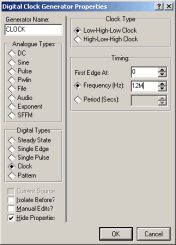 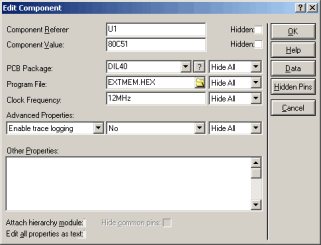
9、添加虛擬邏輯分析儀 在我們繪制圖形的過程中,遇到復雜的圖形,通常一幅圖很難準確的表達設計者的意圖,往往需要多幅圖來共同表達一個設計。Proteus ISIS 能夠支持一個設計有多幅圖的情況。前面我們所繪圖形是裝在第一幅圖中,這一點我們可通過狀態欄中的“Root sheet 1”中得知,下面我們將虛擬邏輯分析儀添加到第二幅圖(“Root sheet 2”)中。  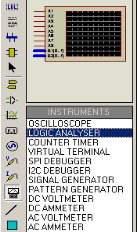
單擊“Design”菜單,選中其下拉菜單“New Sheet”,如圖所示。或者單擊標準工具欄中的新建一幅圖按鈕 ,此時,我們注意到狀態欄中顯示為“Root sheet 2”,表明可以在第二幅圖中繪制設計圖了。此時,我們也注意到在“Design”菜單中,有許多針對不同圖幅的操作,比如:不同圖幅之間的切換,可以使用快捷鍵“Page Down”或“Page Up”等,可供我們使用。 ,此時,我們注意到狀態欄中顯示為“Root sheet 2”,表明可以在第二幅圖中繪制設計圖了。此時,我們也注意到在“Design”菜單中,有許多針對不同圖幅的操作,比如:不同圖幅之間的切換,可以使用快捷鍵“Page Down”或“Page Up”等,可供我們使用。 單擊繪圖工具欄中的虛擬儀器按鈕 ,在對象選擇器窗口,選中對象LOGIC ANALYSER,如圖所示。將其放置到圖形編輯窗口。 ,在對象選擇器窗口,選中對象LOGIC ANALYSER,如圖所示。將其放置到圖形編輯窗口。 10、給邏輯分析儀添加信號終端 單擊繪圖工具欄中的Inter-sheet Terminal按鈕 ,在對象選擇器窗口,選中對象DEFAULT,如圖所示,將其放置到圖形編輯窗口;在對象選擇器窗口,選中對象BUS,如圖所示,將其放置到圖形編輯窗口,如圖所示。 ,在對象選擇器窗口,選中對象DEFAULT,如圖所示,將其放置到圖形編輯窗口;在對象選擇器窗口,選中對象BUS,如圖所示,將其放置到圖形編輯窗口,如圖所示。 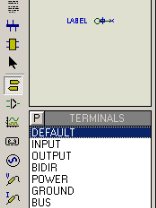 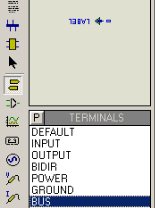
11、將信號終端與虛擬邏輯分析儀連線并加標簽 在圖形編輯窗口,完成信號終端與虛擬邏輯分析儀連線。 單擊繪圖工具欄中的導線標簽按鈕 ,在圖形編輯窗口,完成導線或總線的標注,將標注名移動至合適位置,如圖所示。通過標注,我們順利地完成了第一幅圖與第二幅圖的銜接。至此,我們便完成了整個電路圖的繪制。 ,在圖形編輯窗口,完成導線或總線的標注,將標注名移動至合適位置,如圖所示。通過標注,我們順利地完成了第一幅圖與第二幅圖的銜接。至此,我們便完成了整個電路圖的繪制。 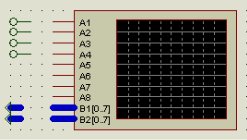 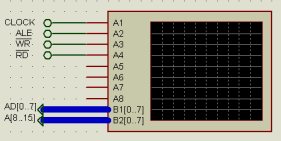
12、調試運行 使用快捷鍵“Page Down”,將圖幅切換到“Root sheet 1”。單擊仿真運行開始按鈕 ,我們能清楚地觀察到:①引腳的電頻變化。紅色代表高電頻,藍色代表低電頻,灰色代表未接入信號,或者為三態。②電壓探針的值在周期性的變化。單擊仿真運行結束按鈕 ,我們能清楚地觀察到:①引腳的電頻變化。紅色代表高電頻,藍色代表低電頻,灰色代表未接入信號,或者為三態。②電壓探針的值在周期性的變化。單擊仿真運行結束按鈕 ,仿真結束。 ,仿真結束。 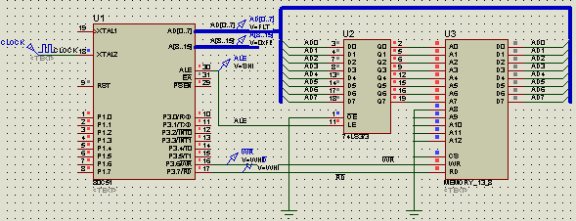
使用快捷鍵“Page Down”,將圖幅切換到“Root sheet 2”。單擊仿真運行開始按鈕 ,我們能清楚地觀察到,虛擬邏輯分析儀A1、A2、A3、A4端代表高低電頻紅色與藍色交替閃爍,通常會同時彈出虛擬邏輯分析儀示波器,如圖所示。如未彈出虛擬邏輯分析儀示波器,可單擊仿真結束按鈕 ,我們能清楚地觀察到,虛擬邏輯分析儀A1、A2、A3、A4端代表高低電頻紅色與藍色交替閃爍,通常會同時彈出虛擬邏輯分析儀示波器,如圖所示。如未彈出虛擬邏輯分析儀示波器,可單擊仿真結束按鈕 ,結束仿真。單擊“Debug”菜單,選中并執行下拉菜單“Reset Popup Windows”,如圖所示。在彈出的對話框中,選擇“Yes”執行。再單擊仿真運行開始按鈕 ,結束仿真。單擊“Debug”菜單,選中并執行下拉菜單“Reset Popup Windows”,如圖所示。在彈出的對話框中,選擇“Yes”執行。再單擊仿真運行開始按鈕 ,便會彈出虛擬邏輯分析儀示波器。單擊邏輯分析儀的啟動鍵 ,便會彈出虛擬邏輯分析儀示波器。單擊邏輯分析儀的啟動鍵 ,在邏輯分析儀上出現如圖所示的波形圖,這就是讀寫存儲器的時序圖 ,在邏輯分析儀上出現如圖所示的波形圖,這就是讀寫存儲器的時序圖  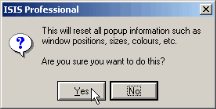
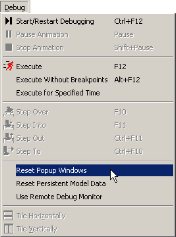 
六、實例三 使用元件工具箱 Proteus ISIS主窗口左端的元件工具箱與工具條的作用相似,包含添加全部元器件的快捷圖標按鈕,與菜單中的元器件添加命令完全對應,用法與工具條一致。通過選取主窗口的菜單項View/Element Palette(查看/元件欄)可以隱藏/顯示這個工具箱。
使用狀態信息條 Proteus ISIS主窗口下端的狀態條顯示當前電路圖編輯狀態以及鍵盤中幾個鍵的當前狀態,這些狀態顯示用于方便用戶的操作。幾個輸出窗口下端也有狀態條,顯示當前鼠標位置對應的坐標值,并隨鼠標的移動及時地更新,便于用戶讀圖。通過選取主窗口的菜單項View/Status Bar(查看/狀態信息欄)可以隱藏/顯示這個狀態條。
使用對話框 Proteus ISIS中全部參數輸入均采用對話框完成。各種對話框雖功能不同,但都具有共同的特點。所有對話框均包含有按鈕、列表框、組合框、編輯框等幾種控制,均含有OK(確定)和Cancel (取消)兩個特殊按鈕。點按OK (確定)可關閉對話框,并使參數輸入生效;點按Cancel(取消)也可關閉對話框,但使參數輸入全部失效。
使用計算器工具 計算器窗口可以計算微帶線特性和常規算術運算,詳見第7 章 使用仿真信息窗口 Proteus ISIS的仿真信息窗口顯示正在進行的電路仿真的執行狀態、出錯信息以及執行結果,如電路的成品率等。用戶可根據這些信息來查錯、是否繼續做優化、是否應強行終止仿真。通過選取主窗口的菜單項View/Simulation Message(查看/仿真信息)可以隱藏/顯示這個窗口。
關閉Proteus ISIS 在主窗口中選取菜單項File/Exit(文件/退出),屏幕中央出現提問框,問用戶是否想關閉Proteus ISIS關閉Proteus ISIS,點按OK (確定) 鍵即可關閉 Proteus ISIS。如果當前電路圖修改后尚未存盤,在提問框出現前還會詢問用戶是否存盤。
四、菜單命令簡述
以下分別列出主窗口和四個輸出窗口的全部菜單項。對于主窗口,在菜單項旁邊同時列出工具條中對應的快捷鼠標按鈕。
主窗口菜單 - File
 (文件) (文件)
(1) New (新建) 新建一個電路文件  (2) Open (打開)… 打開一個已有電路文件 (2) Open (打開)… 打開一個已有電路文件
 (3) Save (保存) 將電路圖和全部參數保存在打開的電路文件中 (3) Save (保存) 將電路圖和全部參數保存在打開的電路文件中
(4) Save As (另存為)… 將電路圖和全部參數另存在一個電路文件中  (5) Print (打印)… 打印當前窗口顯示的電路圖 (5) Print (打印)… 打印當前窗口顯示的電路圖
(6) Page Setup (頁面設置)… 設置打印頁面 (7) Exit (退出) 退出Proteus ISIS - Edit
 (編輯) (編輯)
(1) Rotate (旋轉) 旋轉一個欲添加或選中的元件   (2) Mirror (鏡像) 對一個欲添加或選中的元件鏡像 (2) Mirror (鏡像) 對一個欲添加或選中的元件鏡像
(3) Cut (剪切) 將選中的元件、連線或塊剪切入裁剪板   (4) Copy (復制) 將選中的元件、連線或塊復制入裁剪板 (4) Copy (復制) 將選中的元件、連線或塊復制入裁剪板
 (5) Paste (粘貼) 將裁切板中的內容粘貼到電路圖中 (5) Paste (粘貼) 將裁切板中的內容粘貼到電路圖中
 (6) Delete (刪除) 刪除元件,連線或塊 (6) Delete (刪除) 刪除元件,連線或塊
 (7) Undelete (恢復) 恢復上一次刪除的內容 (7) Undelete (恢復) 恢復上一次刪除的內容
(8) Select All (全選) 選中電路圖中全部的連線和元件 - View
 (查看) (查看)
(1) Redraw (重畫) 重畫電路  (2) ZoomIn (放大) 放大電路到原來的兩倍 (2) ZoomIn (放大) 放大電路到原來的兩倍
 (3) ZoomOut (縮小) 縮小電路到原來的1/2 (3) ZoomOut (縮小) 縮小電路到原來的1/2
  (4) FullScreen (全屏) 全屏顯示電路 (4) FullScreen (全屏) 全屏顯示電路
(5) DefaultView (缺省) 恢復最初狀態大小的電路顯示 (6) Simulation Message (仿真信息) 顯示/隱藏分析進度信息顯示窗口 (7) Common Toolbar (常用工具欄) 顯示/隱藏一般操作工具條 (8) Operating Toolbar (操作工具欄) 顯示/隱藏電路操作工具條 (9) Element Palette (元件欄) 顯示/隱藏電路元件工具箱 (10) Status Bar (狀態信息條) 顯示/隱藏狀態條  (1) Wire (連線) 添加連線 (1) Wire (連線) 添加連線
(2) Element (元件) ? 添加元件 a. Lumped (集總元件) 添加各個集總參數元件 b. Microstrip (微帶元件) 添加各個微帶元件 c. SParameter (S參數元件) 添加各個S參數元件 d. Device (有源器件) 添加各個三極管、FET等元件  (3) Done (結束) 結束添加連線、元件 (3) Done (結束) 結束添加連線、元件
(1) Unit (單位)  打開單位定義窗口 打開單位定義窗口  (2) Variable (變量) 打開變量定義窗口 (2) Variable (變量) 打開變量定義窗口
 (3) Substrate (基片) (3) Substrate (基片)  打開基片參數定義窗口 打開基片參數定義窗口

(4) Frequency (頻率) 打開頻率分析范圍定義窗口
(5) Output (輸出) 打開輸出變量定義窗口  (6) Opt/Yield Goal (優化/成品率目標) 打開優化/成品率目標定義窗口 (6) Opt/Yield Goal (優化/成品率目標) 打開優化/成品率目標定義窗口
(7) Misc (雜項)  打開其它參數定義窗口 打開其它參數定義窗口  (1) Analysis (分析) 執行電路分析 (1) Analysis (分析) 執行電路分析
  (2) Optimization (優化) 執行電路優化 (2) Optimization (優化) 執行電路優化
 (3) Yield Analysis (成品率分析) 執行成品率分析 (3) Yield Analysis (成品率分析) 執行成品率分析
(4) Yield Optimization (成品率優化) 執行成品率優化 (5) Update Variables (更新參數)  更新優化變量值 更新優化變量值  (6) Stop (終止仿真) 強行終止仿真 (6) Stop (終止仿真) 強行終止仿真
- Result
 (結果) (結果)
(1) Table (表格) 打開一個表格輸出窗口 (2) Grid (直角坐標)  打開一個直角坐標輸出窗口 打開一個直角坐標輸出窗口 (3) Smith (圓圖)  打開一個Smith圓圖輸出窗口 打開一個Smith圓圖輸出窗口 (4) Histogram (直方圖)  打開一個直方圖輸出窗口 打開一個直方圖輸出窗口 (5) Close All Charts (關閉所有結果顯示) 關閉全部輸出窗口 (6) Load Result (調出已存結果) 調出并顯示輸出文件 (7) Save Result (保存仿真結果) 將仿真結果保存到輸出文件 
(1) Input File Viewer (查看輸入文件) 啟動文本顯示程序顯示仿真輸入文件
(2) Output File Viewer (查看輸出文件)
啟動文本顯示程序顯示仿真輸出文件 (3) Options (選項) 更改設置 (1) Content (內容) 查看幫助內容 (2) Elements (元件) 查看元件幫助 (3) About (關于) 查看軟件版本信息
表格輸出窗口(Table)菜單 (1) Print (打印)… 打印數據表 (2) Exit (退出) 關閉窗口 (1) Variable (變量)…選擇輸出變量 方格輸出窗口(Grid)菜單 (1) Print (打印)…打印曲線 (2) Page setup (頁面設置)…打印頁面 (3) Exit (退出) 關閉窗口 (1) Variable (變量)…選擇輸出變量 (2) Coord (坐標)…設置坐標
Smith圓圖輸出窗口(Smith)菜單 (1) Print (打印)…打印曲線 (2) Page setup (頁面設置)…打印頁面 (3) Exit (退出) 關閉窗口 (1) Variable (變量)…選擇輸出變量 直方圖輸出窗口(Histogram)菜單 (1) Print (打印)…打印曲線 (2) Page setup (頁面設置)…打印頁面 (3) Exit (退出) 關閉窗口 (1) Variable (變量)… 選擇輸出變量
完整的Word格式文檔51黑下載地址(內含清晰圖片)教程在下面網頁的底部:
http://www.raoushi.com/bbs/dpj-135008-1.html
|